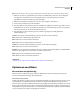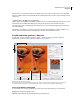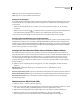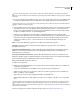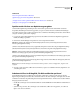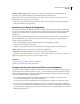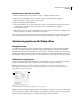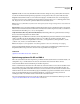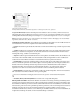Operation Manual
579
VERWENDEN VON PHOTOSHOP CS4
Webgrafiken
Ganze Zeichenfläche exportieren (Nur Illustrator) Beschneidet die Grafik, damit sie in die Zeichenfläche der
Anwendung passt. Grafiken außerhalb der Zeichenflächenbegrenzung werden gelöscht.
Hinweis: Für das SWF- und das SVG-Dateiformat stehen außer der Option „Ganze Zeichenfläche exportieren“ im
Bildgröße-Bedienfeld keine Funktionen zur Verfügung.
3 Geben Sie neue Pixelwerte für die Dimension ein oder legen Sie einen Prozentsatz für die Größenänderung des
Bildes fest und klicken Sie auf „Anwenden“.
Erstellen von CSS-Ebenen für Webgrafiken
Mit den Ebenen in Illustrator-Grafiken können Sie in der resultierenden HTML-Datei CSS-Ebenen erstellen. Eine
CSS-Ebene ist ein Element, für das eine absolute Position festgelegt wurde und das andere Elemente in einer Webseite
überlappen kann. Das Exportieren von CSS-Ebenen ist dann sinnvoll, wenn die Webseite dynamische Effekte
enthalten soll.
Mit dem Ebenenbedienfeld im Dialogfeld „Für Web und Geräte speichern“ können Sie steuern, welche der oberen
Ebenen im Bildmaterial als CSS-Ebenen exportiert werden. Ferner können Sie festlegen, ob exportierte Ebenen
sichtbar sind oder ausgeblendet werden.
1 Klicken Sie im Dialogfeld „Für Web und Geräte speichern“ auf die Registerkarte „Ebenen“.
2 Aktivieren Sie „Als CSS-Ebenen exportieren“.
3 Wählen Sie im Popupmenü „Ebene“ eine Ebene und stellen Sie die folgenden Optionen nach Wunsch ein:
Sichtbar Erstellt eine sichtbare CSS-Ebene in der resultierenden HTML-Datei.
Ausgeblendet Erstellt eine nicht sichtbare CSS-Ebene in der resultierenden HTML-Datei.
CSS-Ebenen entsprechen den Ebenen in Adobe GoLive. In Adobe GoLive können Sie eine CSS-Ebene animieren und
anhand integrierter JavaScript-Aktionen interaktive Effekte erstellen.
Siehe auch
„Für Web und Geräte speichern – Übersicht“ auf Seite 574
„Optimieren eines Bildes für das Web“ auf Seite 575
Anzeigen einer Vorschau optimierter Bilder in einem Webbrowser
Sie können ein optimiertes Bild als Vorschau in jedem Webbrowser anzeigen. Der Aufruf der Vorschau erfolgt über
das Dialogfeld „Für Web und Geräte speichern“ („Datei“ > „Für Web und Geräte speichern“). Der Browser zeigt das
Bild mit einer Bildunterschrift an, in der Dateityp, Pixelmaße und Dateigröße des Bildes, Komprimierungsangaben
und weitere HTML-Informationen aufgeführt werden.
• Um ein Bild im Standard-Web-Browser aufzurufen, klicken Sie auf die Schaltfläche „Vorschau in Standard-
Browser“ unten im Dialogfeld „Für Web und Geräte speichern“.
• Um einen anderen Browser auszuwählen, klicken Sie im Popupmenü neben dem Browsersymbol auf „Andere“.
• Um einen Browser zum Popup-Menü hinzuzufügen bzw. daraus zu entfernen oder um einen dort aufgeführten
Browser zu bearbeiten, wählen Sie im Popup-Menü den Eintrag „Liste bearbeiten“. Im Dialogfeld „Browser“ finden
Sie alle im Computer verfügbaren Browser. Sie können angeben, welcher Browser standardmäßig zur Vorschau der
Bilder verwendet werden soll.